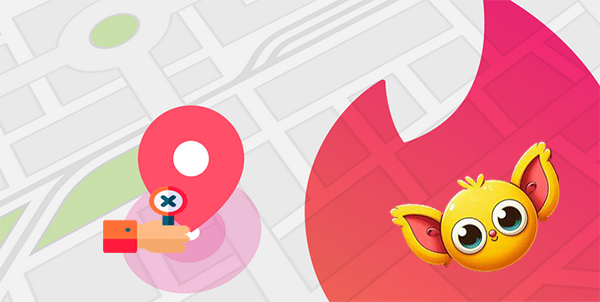
Estás experimentando Ubicación de Tinder mal ¿Problemas y se pregunta por qué sus partidos no reflejan su paradero real? Algunos no están seguros de si su ubicación se está actualizando correctamente con Tinder Passport, mientras que otros luchan por ver posibles partidos desde la ubicación correcta.
Este artículo desglosará las razones detrás de este desafío y proporcionará seis correcciones fáciles para garantizar las actualizaciones de su ubicación de Tinder correctamente. ¡Sigue leyendo para que tus partidos vuelvan a la pista!
Parte 1: ¿Por qué Tinder piensa que estoy en una ubicación diferente?
- GPS o problemas de servicios de ubicación – El GPS de su dispositivo puede ser inexacto o deshabilitado. Verifique si los servicios de ubicación están activados y si Tinder tiene permiso para acceder a ellos.
- Uso de VPN – Si está utilizando una VPN, Tinder puede detectar la ubicación del servidor VPN en lugar de su ubicación real.
- Retraso de actualización de ubicación de Tinder – Tinder no siempre actualiza o cambia su ubicación en tiempo real, especialmente si no ha abierto la aplicación recientemente.
- Tinder Passport Function – Si previamente usó la función de pasaporte de Tinder para establecer una ubicación diferente, aún puede estar activo.
- Wi-Fi o problemas de red- Si está conectado a Wi-Fi, Tinder podría estar utilizando una ubicación incorrecta basada en IP en lugar de sus coordenadas GPS reales.
- Cuentas o problemas de aplicaciones – A veces, los errores de la aplicación o los problemas de sincronización de la cuenta pueden causar discrepancias de ubicación. Intente reiniciar la aplicación o reinstalarla.
Los problemas comunes de ubicación de Tinder incluyen: 1. Tinder no puede acceder a su ubicación. 2. La ubicación no se actualizará cuando se mueva. 3. Los usuarios que se muestran están lejos de su ubicación real. 4. Ubicación incorrecta que se muestra. 5. La ubicación no se carga. A continuación, lo guiaremos a través de las posibles soluciones.
Parte 2: Cómo arreglar una ubicación incorrecta en Tinder
Forma 1: inspeccionar la conexión a Internet
- Consulte Internet: abra un navegador para confirmar la conectividad. Reinicie Wi-Fi o cambie a datos móviles.
- Desactivar VPN/proxy – Tinder puede detectar la ubicación del servidor VPN. Apague y vuelva a abrir la aplicación.
- Reinicie el enrutador: desenchufe durante 30 segundos, luego vuelva a conectar.
- Consulte los servidores de Tinder: visite Downetector para obtener informes de interrupción. (Busque Tinder para ver si otros están informando problemas).
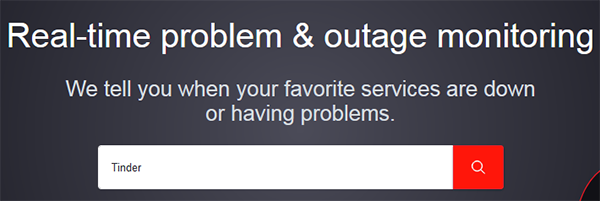
Forma 2: habilitar el permiso de Tinder
- En iPhone: vaya a Configuración> Privacidad y seguridad> Servicios de ubicación. Seleccione Tinder y elija «Siempre» o «Mientras usa la aplicación».
- En Android: Abra Configuración> Aplicaciones> Tinder. Toque permisos> Ubicación y seleccione «Permitir».
Forma 3: reiniciar la aplicación y el teléfono
Reiniciar la aplicación Tinder:
- Cierre la yesca: deslice hacia arriba desde la parte inferior (iPhone/Android) y deslice Tinder.
- Reabierte Tinder: inicie la aplicación nuevamente y verifique su ubicación.
Reinicie su teléfono inteligente:
- En iPhone: presione el volumen hacia arriba + encendido, deslice para apagar, espere 30 segundos, luego vuelva a encenderlo.
- En Android: mantenga presionado el botón de encendido, toque Reiniciar y esperar a que el dispositivo reinicie.
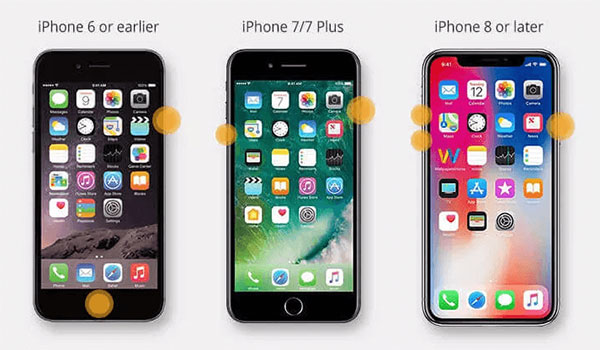
Forma 4: Relogue en su cuenta
- Toque su foto de perfil en la esquina superior derecha de su teléfono.
- Vaya a la configuración y desplácese hacia abajo.
- Toque Iniciar sesión. Inicie sesión en su cuenta de Tinder.
Forma 5: actualizar la aplicación Tinder
- En iPhone: abra la App Store y toque el icono de su perfil. Desplácese a las actualizaciones disponibles y toque Actualizar junto a Tinder. (App Store sigue pidiendo la contraseña correcta?)
- En Android: Abra la tienda de Play y busque Tinder. Toque la actualización si está disponible.
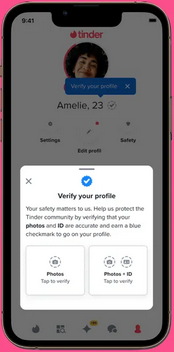
Forma 6: reinstale la aplicación
En iPhone:
- Desinstalar Tinder: presione y mantenga presionado el icono de la aplicación Tinder, luego seleccione Eliminar la aplicación.
- Reinstale Tinder: vaya a la App Store, busque Tinder y toque Instalar.
- Inicie sesión y verifique si la ubicación está solucionada.
En Android:
- Desinstalar Tinder – Vaya a Configuración> Aplicaciones> Tinder, luego toque Desinstalar.
- Vuelva a instalar Tinder: abra la Play Store, busque Tinder y toque Instalar.
- Inicie sesión y consulte su ubicación.
Parte 3: Cómo fingir la ubicación en Tinder
> 3.1: a través de la herramienta de ubicación virtual (flexible)
Un error de ubicación de Tinder podría resolverse a través de métodos convencionales. Sin embargo, si el problema persiste o si necesita más soluciones personalizadas para personalizar su ubicación, la utilización de un software especializado y de alta calidad puede abordar sus necesidades de manera efectiva. Herramienta de ubicación virtualdiseñado para alterar perfectamente la ubicación de su teléfono o aplicación para numerosos usuarios, posee la capacidad de brindar un servicio excepcional.
¿Por qué elegir la herramienta de ubicación virtual?
- Mejor mocoso de ubicación para cambiar su ubicación de Tinder fácilmente, ya sea que esté mal o no.
- Aplicable a casi todas las aplicaciones basadas en la ubicación.
- Personalizar rutas, generar múltiples rutas o simular rutas de viaje.
- Compatible con dispositivos iOS y Android más nuevos y antiguos.
- Prioriza la privacidad del usuario y está diseñado para facilitar el uso.
![]()
![]()
¿Cómo cambiar su ubicación de Tinder usando la herramienta de ubicación virtual?
1. Comience el procedimiento descargando e instalando este cambiador de ubicación confiable en su computadora. Después de finalizar la instalación, abra la aplicación y seleccione la opción de «comenzar».
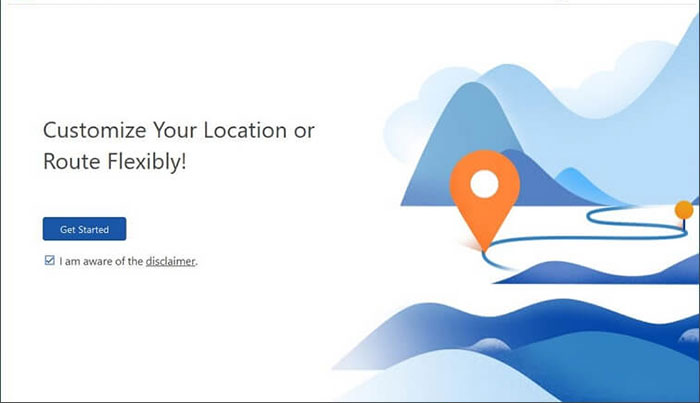
2. Conecte su dispositivo móvil a la computadora a través de un cable USB. El software reconocerá rápidamente el dispositivo. A continuación, elija «Modo de teletransporte» e ingrese la ubicación deseada en la barra de búsqueda o proporcione coordenadas GPS como prefiera.
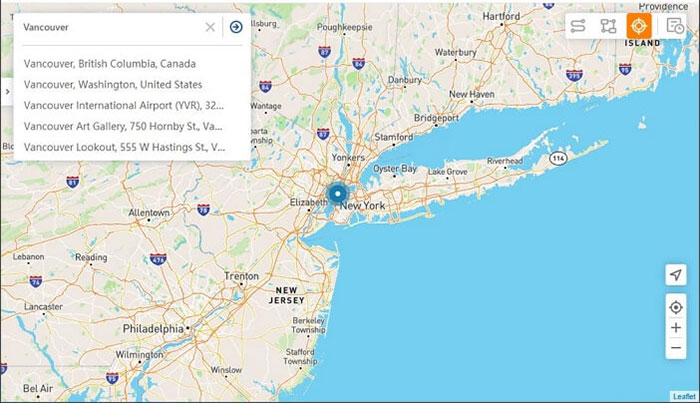
3. Haga clic en «Mover» para establecer su ubicación seleccionada. Después de esta acción, se mostrará una notificación que indique «completada», y Happn se ajustará a su nueva configuración de inmediato.

> 3.2: a través de Tinder Passport
Tinder Passport es una característica premium disponible con Tinder Plus, Gold o Platinum que le permite cambiar su ubicación y deslizar en diferentes ciudades. Aquí está cómo falsificar la ubicación en Tinder con su pasaporte:
- Abra Tinder e inicie sesión en su cuenta.
- Toque su icono de perfil en la esquina superior izquierda.
- Seleccione «Configuración» del menú.
- Desplácese hacia abajo hasta la «ubicación» y toque.
- Toque «Agregue una nueva ubicación» e ingrese a la ciudad en la que desea deslizar.
- Seleccione la ubicación deseada de los resultados de búsqueda.
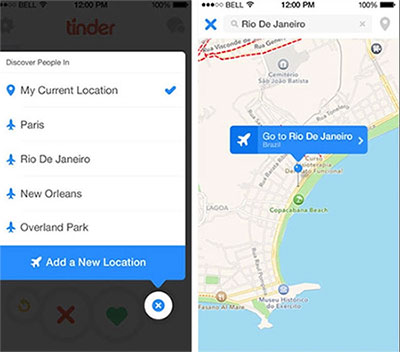
Preguntas frecuentes sobre la ubicación de Tinder
P1: ¿Cómo funciona la ubicación de Tinder?
Tinder utiliza los servicios GPS y de ubicación de su dispositivo para rastrear su ubicación en tiempo real. Muestra coincidencias dentro de su rango de distancia establecido y actualizaciones a medida que se mueve. La función de pasaporte (Premium) le permite cambiar su ubicación manualmente. Si el GPS no está disponible, utiliza datos Wi-Fi o celulares para una ubicación aproximada. (Haga clic aquí para obtener más detalles).
Recommended Read: ¿El proceso de Android Acore se ha detenido? 9 razones y 10 soluciones.
P2: ¿Cómo ocultar mi ubicación en Tinder?
- En iPhone: vaya a Configuración> Privacidad> Servicios de ubicación, busque Tinder y configure nunca.
- En Android: vaya a Configuración> APPS> TINDER> Permisos y deshabilite la ubicación.
P3: ¿Cómo puedo evitar las estafas de Tinder?
- Esté atento a las banderas rojas: evite los perfiles que parecen demasiado perfectos, se apresuran a las relaciones o rechazan las llamadas de video.
- Proteja la información personal: nunca comparta detalles confidenciales ni vincule las redes sociales demasiado rápido.
- Evite las solicitudes financieras: nunca envíe dinero ni participe en «oportunidades de inversión».
- Verifique la identidad: use la búsqueda de imágenes inversas o insista en las llamadas de video.
- Manténgase en la aplicación: evite mudarse a otras plataformas e informar perfiles sospechosos.
- Aprenda las estafas comunes: tenga en cuenta las estafas de gato, phishing y romance.
- Confía en tus instintos: si algo se siente apagado, termina la conversación.
P4: ¿Puede una VPN afectar mi ubicación de Tinder?
Sí, una VPN puede afectar su ubicación de Tinder porque enruta su tráfico de Internet a través de un servidor diferente, lo que hace que parezca que está en una ubicación diferente. Tinder puede detectar la ubicación del servidor de VPN en lugar de su ubicación real GPS.
Para terminar
En general, si ha probado todas las soluciones y aún enfrenta los problemas incorrectos de la ubicación de Tinder, considere usar una herramienta de ubicación virtual. Esto le permite personalizar su ubicación de Tinder a voluntad, ayudándole a igualar con las personas en su área preferida sin depender de la precisión del GPS. ¡Pruébelo ahora para una experiencia de deslizamiento sin problemas!
![]()
![]()
